Spis treści
Wiem, Adobe Illustrator nie jest najlepszym programem do edycji obrazów, ale dodanie jakiegoś efektu dymu jest czymś całkowicie wykonalnym.
Kiedyś projektowałem dla firmy vape, więc musiałem dodać lub stworzyć różne efekty dymu dla ich materiałów promocyjnych. Przełączałem się między Photoshopem a Adobe Illustrator, dopóki nie znalazłem sposobu na zrobienie dymu w Adobe Illustrator.
W tym poradniku pokażę Ci różne sposoby tworzenia dymu w Adobe Illustrator, w tym tworzenie dymnego pędzla, dymu wektorowego i dodawanie dymu do obrazu.
Uwaga: zrzuty ekranu z tego samouczka pochodzą z wersji Adobe Illustrator CC 2022 Mac. Windows lub inne wersje mogą wyglądać inaczej.
Jak zrobić pędzel do dymu
Narzędzia i funkcje, z których będziesz korzystać to narzędzie linii, narzędzie pióra, zniekształcenie obwiedni i panel Transparency. Nie jest to trudne, ale może być nieco skomplikowane, więc zwróć uwagę na szczegóły.
Przed rozpoczęciem pracy zmień kolor tła artboardu na czarny, ponieważ do wykonania dymu będziemy używać białego.
Krok 1: Użyj narzędzia Linia, aby narysować prostą linię. Zmień kolor obrysu na biały, a wagę obrysu na 0,02 pkt.
Uwaga: im cieńsze jest pociągnięcie, tym bardziej miękki będzie wyglądał dym.
Krok 2: Kliknij dwukrotnie narzędzie Selection Tool, aby otworzyć Przesuń Zmień wartości poziomu i odległości na 0,02 (takie same jak waga skoku) i wartość pionowa powinna wynosić 0 .

Kliknij Kopia .
Krok 3: Przytrzymaj wciśnięty przycisk Polecenie (lub Ctrl klucz dla użytkowników Windows) + D Należy przytrzymać klawisze przez chwilę, aż uzyskamy coś takiego.

Krok 4: Pogrupuj linie i zmniejsz krycie do około 20%.

Krok 5: Za pomocą narzędzia Pen narysuj kształt dymu z wieloma przecinającymi się punktami i zamknij ścieżkę. Usuń kolor obrysu i zmień kolor wypełnienia na biały.
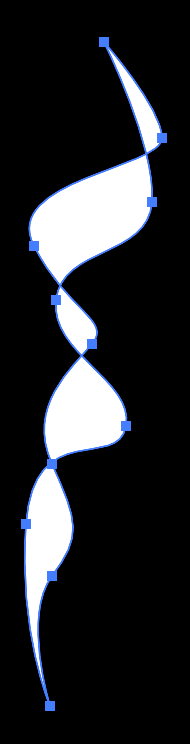
Krok 6: Zaznacz obie linie i kształt, przejdź do menu nad głową i wybierz Obiekt > Zniekształcenie obwiedni > Wykonać z górnym obiektem .

Teraz stworzyłeś wektorowy dym, następnym krokiem jest zrobienie z niego pędzla.
Krok 7: Otwórz panel Brushes i przeciągnij ten wektorowy dymek do panelu Brushes. Wybierz Art Brush i zmienić metodę koloryzacji na Barwy i odcienie .
Możesz również nadać nazwę swojemu pędzlowi do smoky lub zmienić jego kierunek.
To wszystko, wypróbuj i zobacz jak to wygląda.

Jak stworzyć efekt dymu
Możesz użyć narzędzia zniekształcania obwiedni i narzędzia mieszania, aby stworzyć wektorowy dym, lub po prostu wtopić obraz rastrowy, aby uzyskać efekt dymu. Sprawdź kroki dla obu typów efektów dymu.
Vector
Właściwie pędzel do dymu, który pokazałem powyżej, jest już wektorem, więc możesz go użyć do narysowania i dodania efektu dymu. I to jest jeden ze sposobów na stworzenie wektorowego dymu. Pokażę Ci jeszcze jeden sposób na stworzenie wektorowego dymu za pomocą narzędzia blend.
Krok 1: Użyj narzędzia pióra, aby utworzyć dwie faliste linie nakładające się na siebie. Zmień wagę pociągnięcia na 0,05 lub cieńszą. Wygląda to bardziej realistycznie, gdy linie są cieńsze.

Krok 2: Zaznacz obie linie, przejdź do menu nad głową i wybierz Obiekt > Blend > Zrób .

Jak widać, nie wygląda to zbyt przekonująco, odległość między ścieżkami jest zbyt duża.
Krok 3: Idź do Obiekt > Blend > Opcje mieszania , zmień Odstępy na Określone kroki , i zwiększać liczbę kroków.

Sprawdź. Podgląd pudełko, aby zobaczyć, jak to wygląda w trakcie regulacji.
To wszystko! Nie wygląda tak realistycznie jak efekt dymu wykonany pędzlem do dymu, ale możesz dostosować krycie lub tryb mieszania, aby dopasować go do swojego projektu.

Raster
Powinno się to zrobić w Photoshopie, ale biorąc pod uwagę, że nie każdy używa Photoshopa, pokażę jak zrobić efekt dymu w Adobe Illustrator.
Dodajmy na przykład więcej dymu do tego obrazu.

Krok 1: Znajdź obrazek z dymem (lub chmurą nawet) i osadzaj go w Adobe Illustrator.

Zamierzam wykorzystać tę chmurę, aby dodać więcej dymu, ale najpierw przekonwertuję obraz do skali szarości.

Wskazówka: Spróbuj znaleźć obrazek o podobnym kolorze tła, aby lepiej się komponował. W przeciwnym razie może być konieczne Zrób maskę przycinającą aby usunąć tło.
Krok 2: Przesuń i skaluj obraz dymu / chmury do oryginalnego obrazu, w którym chcesz, aby pojawił się dym. Możesz zmniejszyć krycie, aby zobaczyć pozycję.

Zaczynamy uzyskiwać efekt, prawda? Następnym krokiem jest nadanie mu bardziej realistycznego wyglądu.
Krok 3: Wybierz obrazek z dymem i zmień tryb mieszania w menu Wygląd panel. kliknij Opacity , a będziesz mógł wybrać tryb mieszania.

Możesz pobawić się również kryciem, aby uzyskać idealny efekt.

Inne pytania
Oto więcej na temat tworzenia dymu w Adobe Illustrator.
Jak zrobić litery dymne?
Możesz użyć pędzla do rysowania dymnych liter. Dostosuj rozmiar pędzla podczas rysowania, użyłbym cieńszych pociągnięć, aby litery były bardziej czytelne.

Jak zrobić parującą kawę w Illustratorze?
Najprostszym sposobem na dodanie pary do filiżanki kawy jest znalezienie idealnego obrazu dymu i wtopienie go. Możesz użyć tej samej metody, co przy tworzeniu rastrowego efektu dymu, który przedstawiłem powyżej.
Jak zrobić dym z kreskówki w illustratorze?
Możesz zwektoryzować rastrowy obraz chmury/dymu, aby nadać mu kreskówkowy wygląd. Inną możliwością jest narysowanie dymu za pomocą narzędzia pióra lub pędzla.
Wniosek
Tak! Możliwe jest tworzenie efektów dymu w Adobe Illustrator, a zaletą jest to, że można edytować wektorowy dym. Metoda blend tool jest najłatwiejsza do wykonania, ale rezultat nie jest tak realistyczny jak ten stworzony przez Envelope Distort.
W końcu to zależy od projektu, który tworzysz. Dobrze jest mieć różne rodzaje dymu do różnych zastosowań.

